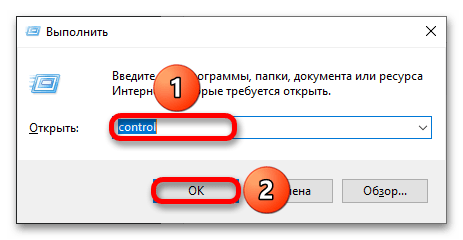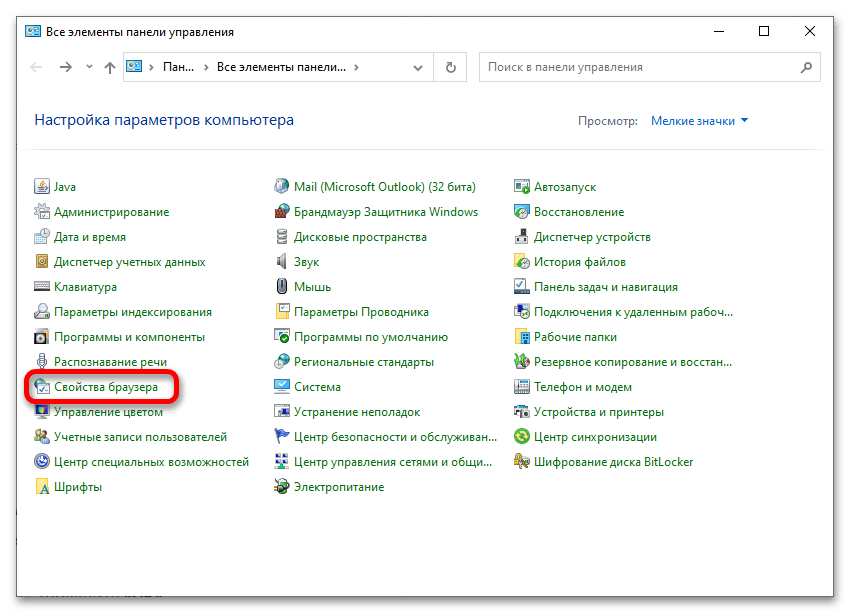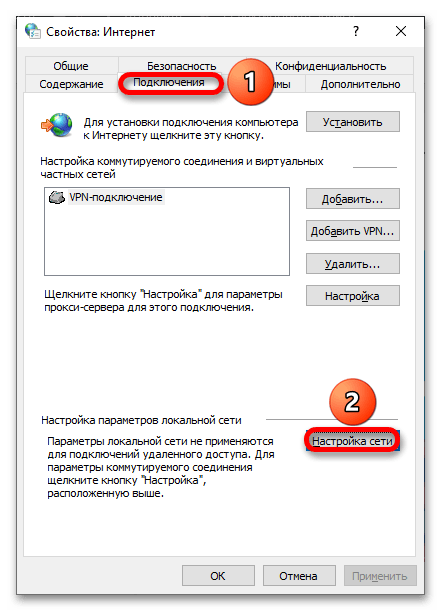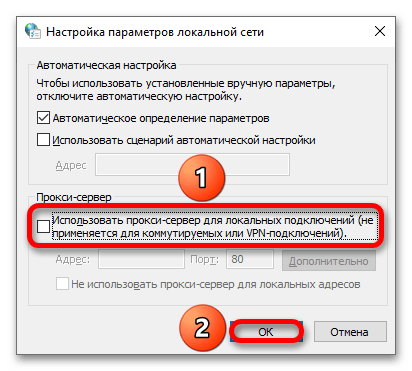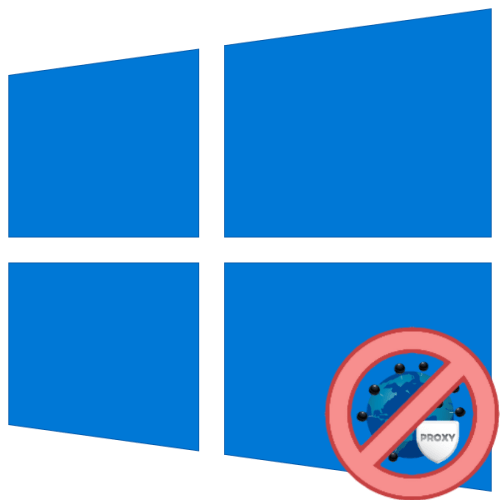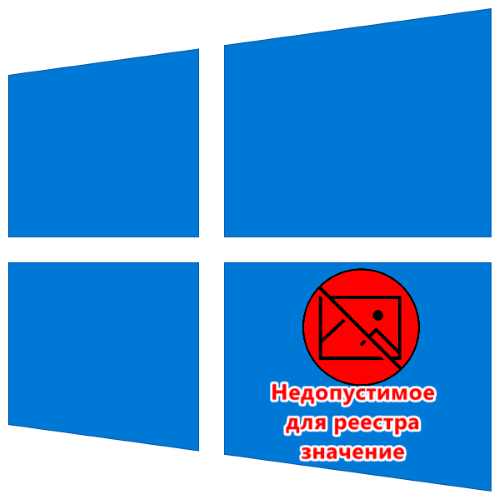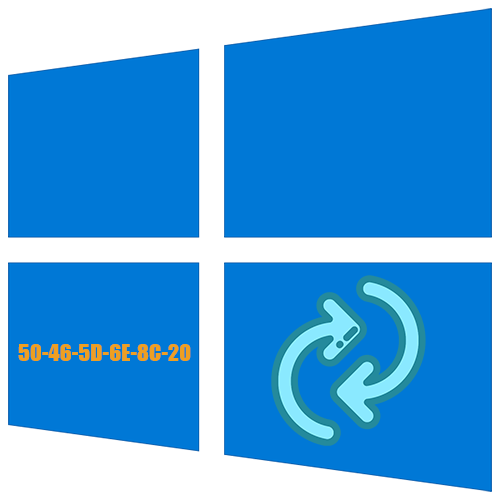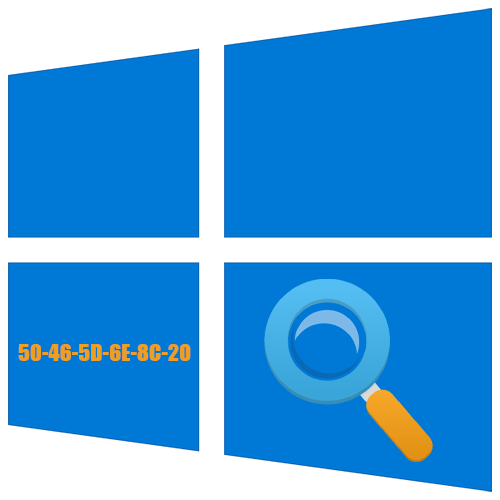Спосіб 1 «»Параметри"
В оновленій панелі налаштувань дуже просто вимкнути проксі-трафік.
- Викличте меню «Пуск» . Клацніть на іконку шестерінки, щоб запустити меню налаштувань ПК.
- Перейдіть до розділу " Мережа та інтернет» .
- Відкрийте вкладку «проксі-сервер»
, розміщену на бічній панелі.
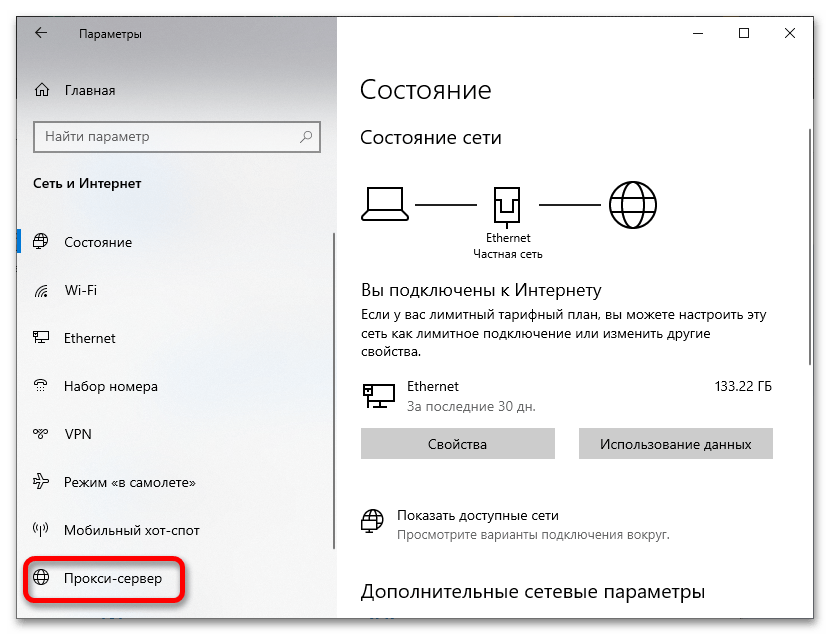
Читайте також: налаштування проксі-сервера на комп'ютері з Windows 10
- Вимкніть функцію " Використовувати проксі-сервер» , перевівши даний тумблер вліво.
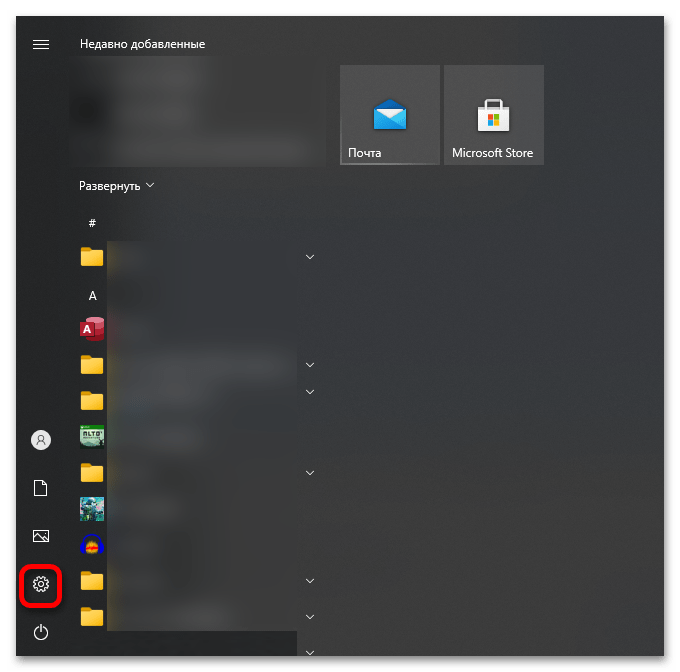
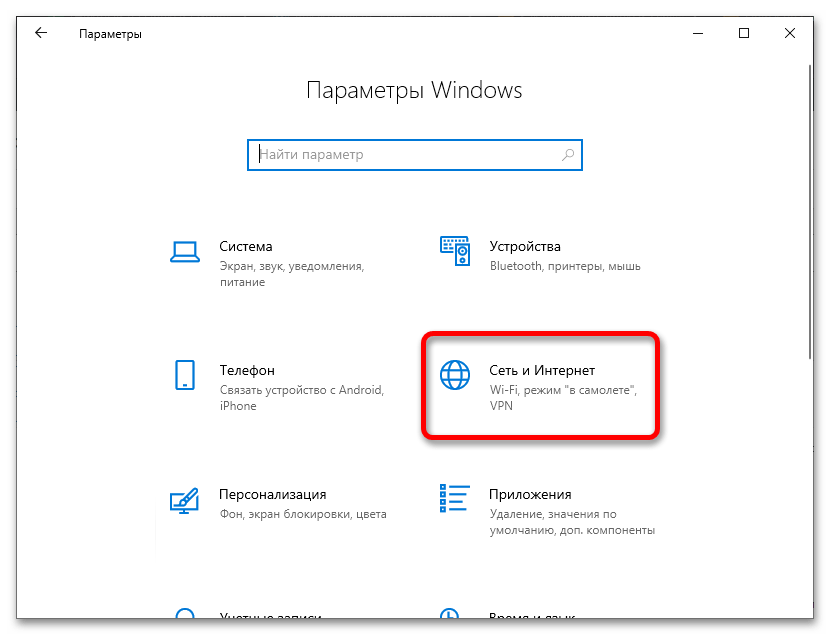
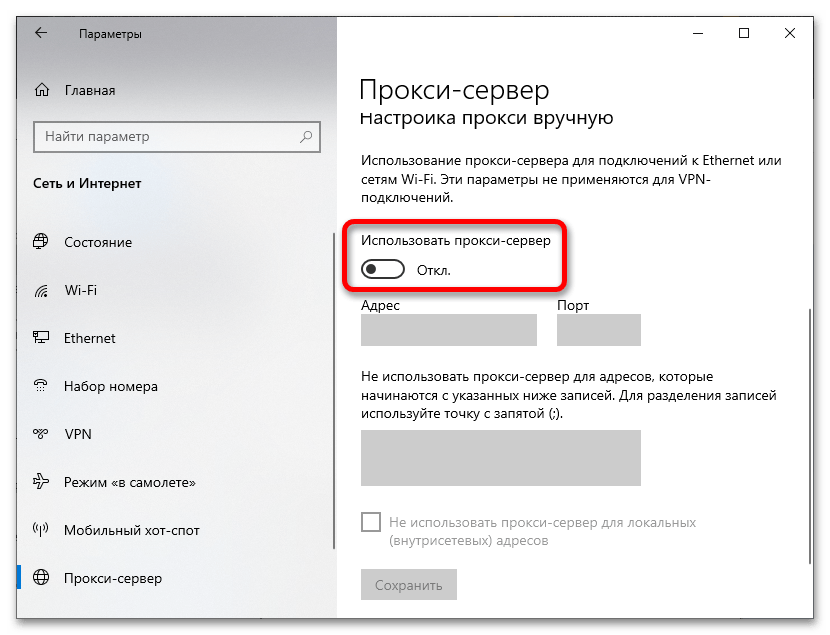
Спосіб 2: "Панель управління»
Інструкція з цього підрозділу статті актуальна не тільки для Windows 10 , але також для Windows 8 , Windows 7 .
- Використовуйте комбінацію клавіш Win+R
. У вікні, яке з'явиться після цього, введіть команду
controlі натисніть «ОК» . - Перебуваючи в режимі перегляду під назвою " Дрібні значки» , відкрийте меню " Властивості браузера» .
- Перейдіть на вкладку " підключення» , а після відкрийте категорію " Налаштування мережі» , яка поєднує в собі параметри підключення до Інтернету.
- Приберіть позначку з чекбоксу " Використовувати проксі-сервер для локальних з'єднань» , застосуєте внесені в конфігурацію зміни, клікнувши на «ОК» .